L'appareil photo n'est pas reconnu par l'ordinateur (Windows 10)
N° FAQ: 8202752600
Date de sortie: 16 mars 2017
Solution:
Suivez les étapes ci-dessous si l'appareil photo n'est pas reconnu par votre ordinateur sous Windows 10.
IMPORTANT
- Utilise un câble USB pour relier l'appareil-photo et l'ordinateur.
- Selon le modèle, l'appareil photo risque de ne pas être fourni avec un câble USB.
- Si vous ne disposez pas de câble USB, vous devez en acheter un séparément.
- Les deux types de câbles USB suivants peuvent être utilisés avec des appareils photo numériques compacts :
- Côté appareil photo : Mini-B (IFC-400PCU)
- Côté appareil photo : Micro-B (IFC-600PCU)
* Pour plus d'informations sur le type de câble USB que vous pouvez utiliser avec votre appareil photo, consultez le mode d'emploi de l'appareil photo.
REFERENCE
Si l'appareil photo n'est pas reconnu par le logiciel CameraWindow, vérifiez si les suggestions suivantes permettent de remédier au problème.
- La version de logiciel prise en charge peut être différente suivant l'appareil photo que vous utilisez et le système d'exploitation de l'ordinateur.
- Lors de l'utilisation d'un appareil photo ou d'un ordinateur différent du modèle utilisé initialement, veuillez télécharger la version de CameraWindow prise en charge. Les versions du logiciel CameraWindow pour les différents appareils photo/systèmes d'exploitation peuvent être téléchargées à partir de la page d'accueil Canon.
NOTE
Des problèmes d’importation peuvent survenir en présence de trop d’images (plus de 1000) sur la carte mémoire. Le cas échéant, utilisez un lecteur de carte mémoire pour importer les images.
1. Essayez de connecter l'appareil photo à une autre prise USB.
Si votre ordinateur dispose de plusieurs prises USB, le branchement du câble sur une prise USB différente peut permettre à l'appareil photo d'être reconnu par l'ordinateur.
2. Essayez d'utiliser le Gestionnaire de périphériques
Si, après avoir supprimé les informations de l'appareil photo à l'aide du Gestionnaire de périphériques, vous reconnectez l'appareil photo à l'ordinateur au moyen d'un câble USB et réessayez de détecter l'appareil photo, celui-ci est parfois détecté correctement.IMPORTANT
- Laissez votre ordinateur et votre appareil photo raccordés avec le câble USB.
- Connectez l'ordinateur et l'appareil photo, éteignez l'appareil photo, puis rallumez-le.
1. Cliquez sur [Explorateur de fichiers] dans la barre des tâches en bas à gauche de l'écran.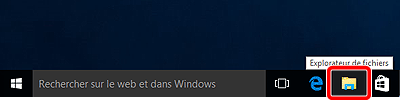
2. Sélectionnez et cliquez avec le bouton droit sur [PC] ( ) sur l'écran affiché, puis cliquez sur [Propriétés] (
) sur l'écran affiché, puis cliquez sur [Propriétés] ( ).
).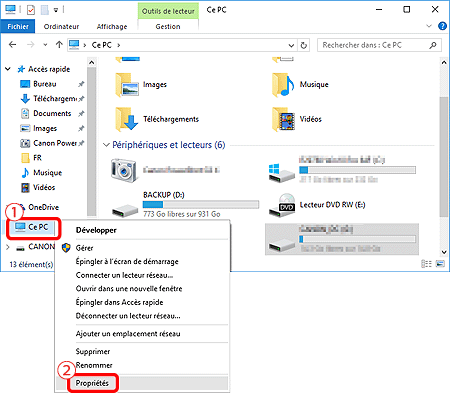
3. Cliquez sur [Gestionnaire de périphériques] dans le coin supérieur gauche de l'écran.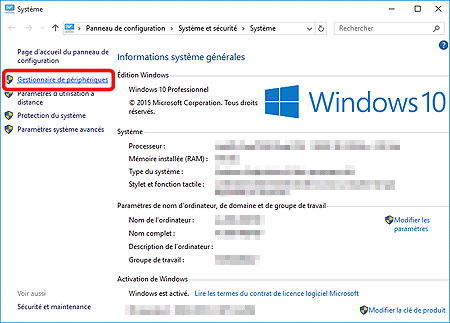
4. Sélectionnez et cliquez sur [Appareils mobiles] dans l'écran [Gestionnaire de périphériques].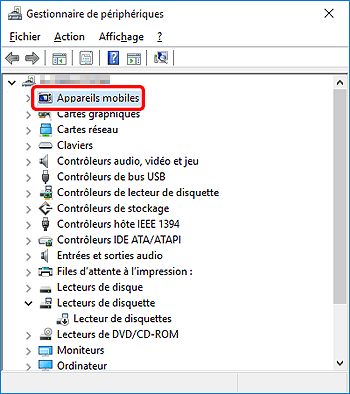
5. Sélectionnez le nom de votre appareil photo ( ), cliquez sur [
), cliquez sur [  ] (
] ( ) et supprimez les informations de l'appareil.
) et supprimez les informations de l'appareil.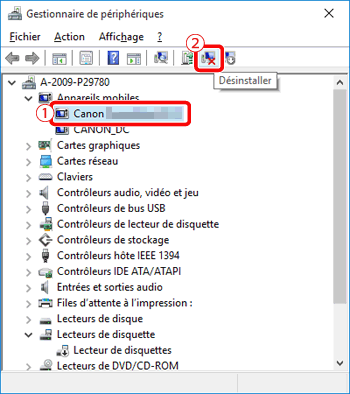
6. Cliquez sur [OK].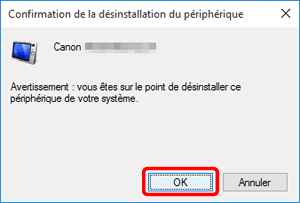
- Les informations concernant votre appareil photo seront supprimées du Gestionnaire de périphériques.
7. Cliquez sur [  ] (Rechercher les modifications sur le matériel).
] (Rechercher les modifications sur le matériel).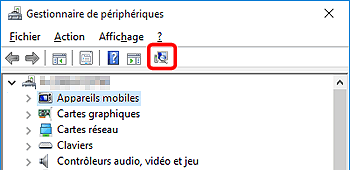
8. Si l'appareil photo est reconnu, l'écran suivant s'affiche.
NOTE
- Si le message [Cliquez pour sélectionner l'action à exécuter avec ce périphérique] apparaît en haut à droite du bureau, l'écran peut s'éteindre.
- Si vous souhaitez importer des images, démarrez CameraWindow et suivez les procédures indiquées ci-dessous.
9. Cliquez sur [Cliquez pour sélectionner l'action à exécuter avec ce périphérique].
10. L'écran suivant apparaît.]
- Sélectionnez [Page pour Canon EOS (numéro de modèle de l'appareil photo)].
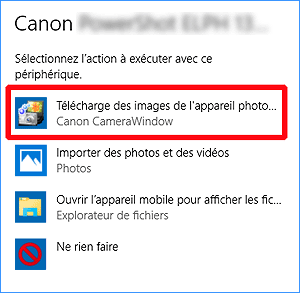
11. CameraWindow démarre et les images peuvent maintenant être importées.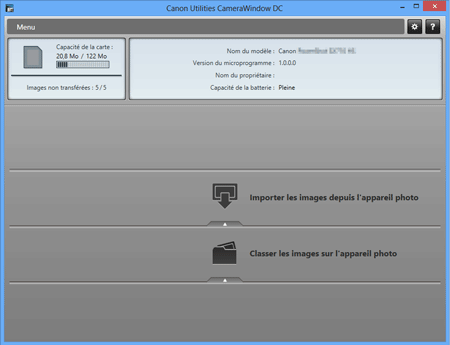
Modèles concernés
- IXUS 132
- IXUS 133
- IXUS 135
- IXUS 140
- IXUS 145
- IXUS 150
- IXUS 155
- IXUS 160
- IXUS 170
- IXUS 175
- IXUS 177
- IXUS 180
- IXUS 182
- IXUS 185
- IXUS 190
- IXUS 255 HS
- IXUS 265 HS
- IXUS 275 HS
- IXUS 285 HS
- PowerShot A1400
- PowerShot A2500
- PowerShot A2550
- PowerShot A2600
- PowerShot A3500 IS
- PowerShot D30
- PowerShot G1 X Mark II
- PowerShot G16
- PowerShot G3 X
- PowerShot G5 X
- PowerShot G7 X
- PowerShot G7 X Mark II
- PowerShot G9 X
- PowerShot G9 X Mark II
- PowerShot N
- PowerShot N100
- PowerShot N2
- PowerShot S120
- PowerShot S200
- PowerShot SX170 IS
- PowerShot SX270 HS
- PowerShot SX280 HS
- PowerShot SX400 IS
- PowerShot SX410 IS
- PowerShot SX420 IS
- PowerShot SX430 IS
- PowerShot SX432 IS
- PowerShot SX510 HS
- PowerShot SX520 HS
- PowerShot SX530 HS
- PowerShot SX60 HS
- PowerShot SX600 HS
- PowerShot SX610 HS
- PowerShot SX620 HS
- PowerShot SX700 HS
- PowerShot SX710 HS
- PowerShot SX720 HS
- PowerShot SX730 HS